
Mark Lucas
0
4404
309
 Je pro vás navigační menu nudné a těžkopádné? Příliš mnoho programů, kterými je možné projíždět vlečnými sítěmi? Je zřejmé, že k lovu za vás potřebujete ozdobný launcher, a tam přichází GNOME Do.
Je pro vás navigační menu nudné a těžkopádné? Příliš mnoho programů, kterými je možné projíždět vlečnými sítěmi? Je zřejmé, že k lovu za vás potřebujete ozdobný launcher, a tam přichází GNOME Do.
GNOME Do může nejen spouštět aplikace, ale také plnit konkrétní úkoly na základě vybrané aplikace. Házejte do sexy vyhlížejícího rozhraní a máte sami atraktivní a časově úsporné elektrické nářadí.
Zapomeňte na myš nebo touchpad, je čas dělat věci ve stylu klávesnice.
Stáhněte a nainstalujte
GNOME Do je k dispozici pro většinu hlavních linuxových distribucí na stránce stahování s pokyny pro instalaci z úložišť a ruční stahování. Můžete ji také zkompilovat ze zdroje Jak kompilovat a instalovat soubory TAR GZ & TAR BZ2 v Ubuntu Linuxu Jak kompilovat a instalovat soubory TAR GZ & TAR BZ2 v Ubuntu Linuxu, pokud váš konkrétní distro není uveden.
Pokud používáte zábavné způsoby Ubuntu 6 k prozkoumání Ubuntu 10.10 [Linux] 6 zábavných způsobů k prozkoumání Ubuntu 10.10 [Linux], můžete si vybrat, zda si chcete GNOME Do stáhnout jednoduchým příkazem. Nejnovější verze je k dispozici v úložištích, takže otevřete Terminál (v Aplikace, Příslušenství) a typ:
sudo apt-get install gnome-do
Udeřil Y na požádání a balíčky se stáhnou, rozbalí a nainstalují. Až budete hotovi, najdete GNOME Do v Aplikace pak Příslušenství menu - spusťte a užívejte si!
Poznámka: GNOME Do je také k dispozici v hlavních úložištích Ubuntu, i když tato verze nemusí být aktuální jako oficiální zdroj. Protože neběžím Fedora Fedora 12 - vizuálně potěšující, vysoce konfigurovatelný Linux Distro, který chcete vyzkoušet Fedora 12 - vizuálně potěšující, vysoce konfigurovatelný Linux Distro, který byste chtěli vyzkoušet nebo Debian, nemohu říci, zda příslušné balíčky a úložiště jsou aktuální. Je také důležité zdůraznit, že projekt nebyl po chvíli aktualizován, ale na Ubuntu 10.10 to fungovalo dobře.
GNOME dělá věci
Když poprvé spustíte GNOME, všimnete si, že to vypadá trochu jednoduše. Spouštěč vám nabídne dvě karty - aplikaci vlevo a příkaz nebo související akci v pravém podokně.
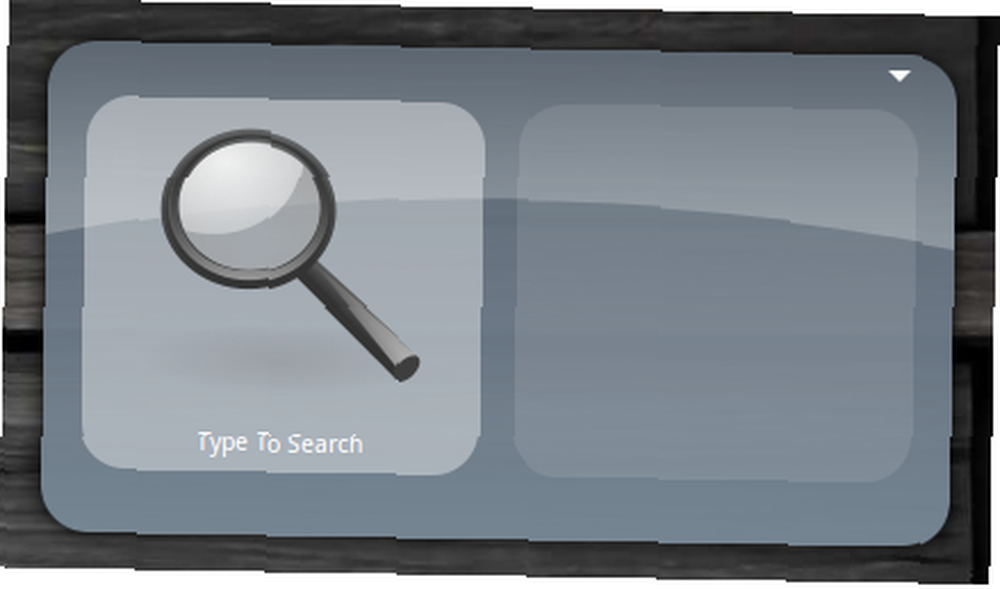
Můžete to vyzkoušet tak, že začnete psát - všimnete si, že GNOME Do navrhuje programy, které odpovídají vašim úhozům. Můžete použít Tab klávesa pro přepínání mezi panely, jako příklad začíná psát “Terminál”?? odhalí Zahájení v Terminálu odkaz na aplikaci, poté stiskem karty a zadáním příkazu následovaného Vstoupit spustí tento příkaz v novém okně terminálu.
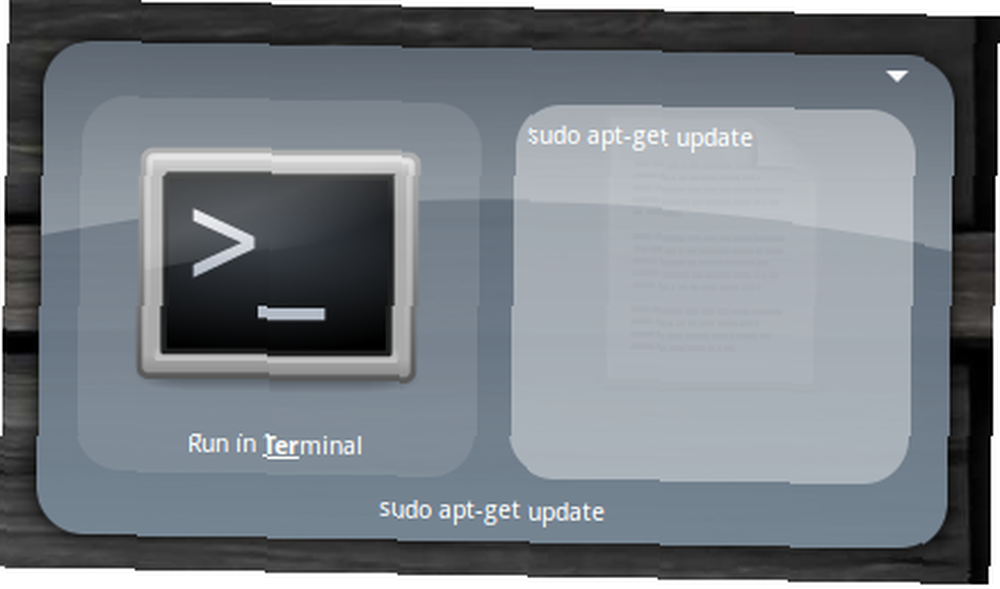
Jakmile do spouštěče přidáte často používané služby a aplikace, mnoho častých úkolů je klávesovou zkratkou!
Výchozí klávesovou zkratkou pro vyvolání spouštěče GNOME Do je klávesa Super (nebo klávesa Windows) + mezerník. Pokud nemáte klávesu Super / Windows, budete muset zkratku změnit. Otevřete GNOME Do a napište “preference”?? následuje Enter, nebo v hlavním okně spouštěče klepněte na malou šipku v pravém horním rohu a vyberte Preference.
Při přizpůsobení spouštěče můžete vybírat z několika karet. První Všeobecné panel umožňuje určit, zda chcete aplikaci spustit při spuštění systému, v tichém režimu a zda chcete na hlavním panelu zobrazit ikonu oznámení.
Klávesnice Karta zobrazuje seznam běžných zkratek. 10 Užitečné klávesové zkratky pro Ubuntu, které možná nevíte 10 Užitečné klávesové zkratky pro Ubuntu, které byste možná neví, že můžete upravit podle svých vlastních preferencí (pokud však máte správné rozvržení, výchozí klávesové zkratky pracovat léčit). Vzhled je karta s několika tématy, z nichž si můžete vybrat, stejně jako preferencemi barev a oční bonbóny.
Můžete také přidat pluginy z Preference okno a pluginy jsou tím, co dělá GNOME tak výjimečným.
Pluginy dělají více
GNOME již známe u MakeUseOf a v minulosti jsme pro tento chytrý malý launcher vytvořili seznam fantastických pluginů.
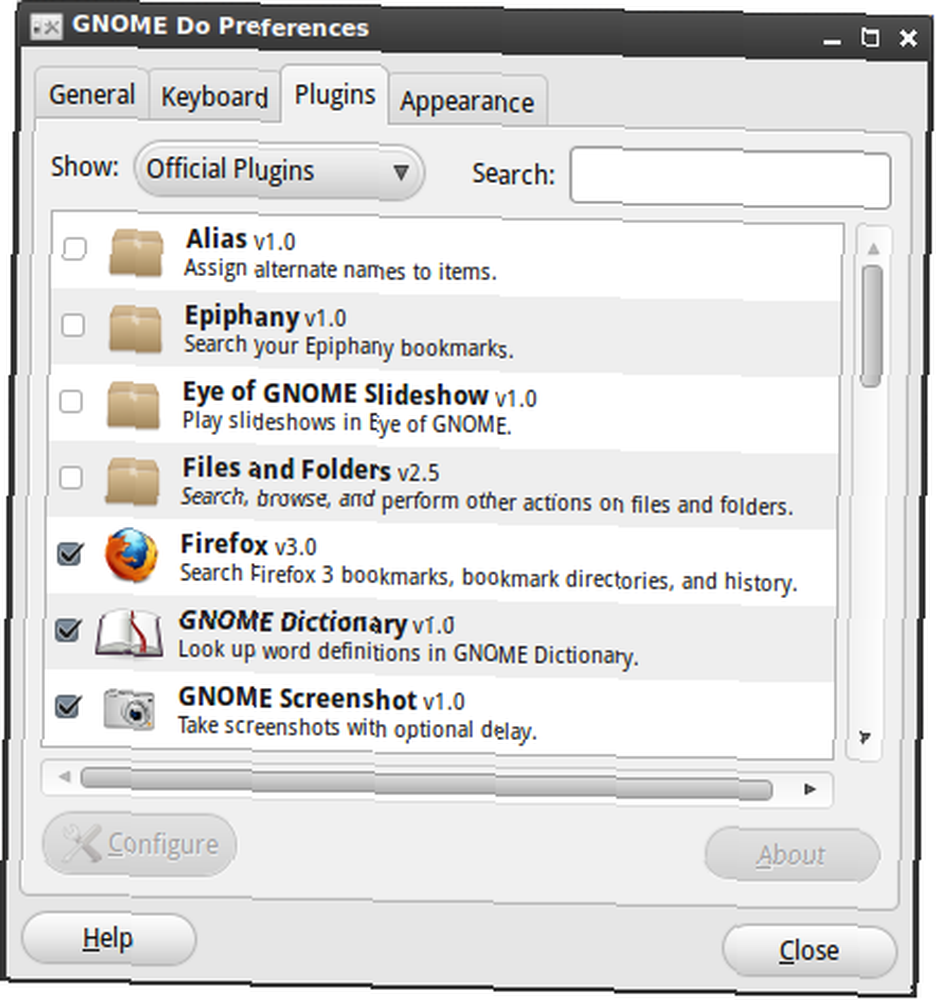
Přidání pluginů je neuvěřitelně jednoduchý úkol (a za to by měli být oceněni i vývojáři). Vaše Preference okno obsahuje další kartu s názvem Pluginy, a odtud můžete výrazně rozšířit schopnosti GNOME Do.
Existuje několik seznamů dostupných pluginů, stačí kliknout na rozbalovací pole vedle Show a vyberte si mezi oficiálním, komunitním, dockletem a všemi dostupnými rozšířeními. Chcete-li povolit plugin, jednoduše zaškrtněte políčko vedle něj.

Některé pluginy (hlavně ty, které používají webové služby) budou vyžadovat konfiguraci (kliknutím na) Konfigurovat v Pluginy kartu), aby fungovaly, takže se ujistěte, že jste to udělali.
Až chytíte všechny požadované doplňky, můžete je vyzkoušet. Šťastné spuštění!

Závěr
GNOME Do výrazně rozšiřuje výkon jednoduché plochy rychlým a intuitivním způsobem přístupu k častým aplikacím a dokončování menických úloh.
Navzdory dobře vypadajícím grafickým uživatelským rozhraním naplněným ikonami nalezeným v dnešních moderních distribucích Linuxu GNOME Do ukazuje, že výpočetní technika založená na příkazech může být rychlejším způsobem, jak věci dělat. Měli byste se také podívat na Launchy Jak být produktivnější s Launchy Program Launcher Jak být produktivnější s Launchy Program Launcher, pokud se vám líbí tento druh věcí.
Máte nějaké oblíbené spouštěče pro váš operační systém? Nějaký nezaplacený GNOME Do pluginy? Dejte nám vědět v sekci komentářů níže.











